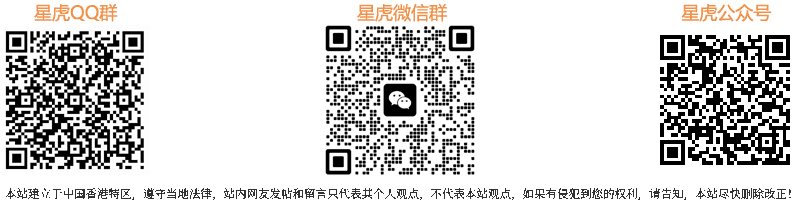SS模拟器SSF使用教程(作者:rayheng0595)
SSF简介:SSF是目前最好的SS模拟器。作者是个叫shima的日本人。模拟器版本更新比较快,同时0.07 Beta R3版本开始还加入了模拟STV游戏的功能。作者主页:http://www7a.biglobe.ne.jp/~phantasy/ssf/index.htmlSSF的运行配置要求:
CPU:必须支持SSE2指令集,至少Pentium 4 3.2Ghz 或同等级别的AMD64位CPU。Pentium 3, Duron, Athlon XP以及32位Semprons(Socket A)处理器均不能运行此模拟器。官方推荐流畅运行需“扣肉”双核或Athlon64 X2 4400+以上处理器,但实际测试结果表明,不需要这么强的CPU(例如AM2接口的闪龙2800+跑2D就能全速)。
内存:至少256M,推荐512M以上。
显卡:兼容DirectX9.0c,作者本人推荐GeForce 6600GT以上显卡,ATI系列未作说明,参考一些网站的信息,应该在Radeon 9800以上比较合适。
声卡:兼容DirectX9.0c的板载声卡即可。
光驱:8倍速以上的ATA/ATAPI接口的光驱即可。
下面以SSF目前最新版SSF v0.08 alpha R11为例,简单介绍一下模拟器的使用。
SS游戏的模拟:
汉化模拟器基本使用流程:
在运行游戏之前,必须做的有:用虚拟光驱载入游戏镜像、设置好Bios路径、选好光驱、设好控制器、重启模拟器让设置生效。模拟器重启之后就会自动读取光驱中的游戏了。
各菜单详解:
File菜单::如图所示,有五个子菜单,从上到下依次为“读档”、“存档”、“截图”、“录音”、“退出”。
Hardware菜单:从上到下依次为“弹出光驱”、“闭合光驱”、“重启游戏”。
Option菜单:模拟器的主要设置都在这里,下面分别介绍几个子菜单。
1、Option子菜单:如图,打开后有很多标签。
①Peripheral标签:这里可以进行Bios、光驱、记忆卡以及游戏区域相关设置。
Saturn Bios:设置土星Bios路径
STV Bios:设置STV机板的Bios路径
CD Drive:设置用哪个光驱运行SS游戏。SSF不支持直接读取游戏镜像,可以用虚拟光驱载入游戏镜像再用模拟器运行,因此光驱设为虚拟光驱即可。
Cartridge:设置记忆卡,默认为4M(最大),按默认设置即可。
Area Code:设置游戏区域,不同版本的游戏(日版、美版、欧版等),要设为相对应的区域方能运行。一共有4个区域可选,从上到下依次为:1.日本(Japan);2.台湾、韩国、菲律宾(Taiwan,Korea,Philippines);3.美国、加拿大、巴西(America,Canada,Brazil);4.欧洲、澳大利亚、南非(Europe,Australia,South Africa)。
②Screen标签:画面设置相关。
Scanline:是否采用扫描线。
Auto Field Skip:是否采用自动跳贞。
Enforce Aspect Ratio:强制画面比例,一般的显示器建议不勾选。
Vsynch Wait:是否采用垂直同步等候(仅适用于全屏下)。
Use DirectDraw:是否采用DirectDraw特效(仅适用于32位颜色下)。
Bilinear Filtering:是否采用双线性过滤(仅适用于D3D情况下)。
PS:嫌速度慢的话,后面三个选项统统勾掉。
③Sound标签:声音设置相关。这个标签基本上按默认就可以了。如果不要声音,可以把“Mute”勾上。
④Controller标签:设置控制器,支持手柄和键盘,点击Player1:A旁边的Redefine按钮进行设置即可,按键设置顺序依次为:↑、↓、←、→、A、B、C、X、Y、Z、L、R、START。如需设置2P的控制器,在Player2:A旁边的下拉框选Control Pad,再进行设置。
⑤Program1、 Program2、Program3标签:一些杂项设置,比较乱,平时也没去管它^^,按默认设置即可。
⑥EZ Setting:
兼容性设置,就是模拟整体效果啦(有点类似PS模拟器的视频插件的画面最优、速度最快的设置^^)!一共有四个等级:
Low Compatibility(Fast):低兼容性(速度快)
Standard Compatibility:标准兼容性
High Compatibility(Slow):高兼容性(速度慢)
Highest Compatibility(Very Slow):最高兼容性(速度非常慢)
如果机器配置足够强的话,建议选最高兼容性,提升模拟效果。双核CPU就大胆地选Highest Compatibility吧!
2、Graphic子菜单:图层设置,建议按默认全勾上,否则会出现某个图层缺失。
3、Rotation子菜单:画面翻转,有90度和270度可选,试了试好像没什么效果-_-。
4、Window Size:调整窗口大小,可以设置1倍、1.5倍和2倍窗口。
5、Exchange ABC/XYZ:将ABC键和XYZ键互换。
SSF常见问题(FAQ):
Q:某某游戏怎么不能运行啊,黑屏?
A:目前SSF还不是很完善,不支持某些游戏是很正常的,随着新版本的发布,兼容性也会逐渐提高,请耐心等待。
Q:SSF运行游戏好慢,怎么办?
A:SSF对电脑配置要求比较高,先看你的电脑是否达到配置的要求;还有,参照上面的教程,关掉一些效果提升速度;再有,有些游戏由于本身模拟得就不好,再好的配置也不能流畅运行。
Q:运行SSF,出现9球画面,提示Drive empty。
A:光驱内没有安放游戏光盘。请检查光驱盘符设置是否正确以及虚拟光驱是否已经载入游戏。
Q:运行SSF,出现9球画面,提示Game disc unsuitable for this system。
A:游戏区域设置不对,请重新设置游戏区域。
Q:能否查看和更改游戏区域?
A:可以,到网上下个更改SS游戏区域的程序即可,建议不要随便更改区域,否则可能导致模拟器无法读取该游戏。
Q:出现“BIOSファイルを設定してください”提示,是怎么回事?
A:Bios没有设好,请重新设置。[
Q:出现 “WINASPI32.DLLの読み込みに失敗しました”提示,怎么办?
A:重新安装ASPI驱动,或者下载WINASPI32.DLL文件,放到C:windows/system32目录下。
Q:出现“原因不明のエラーが発生しました”提示,怎么办?
A:发生未知错误,等待新版本完善吧!
Q:SSF能否全屏运行游戏?
A:可以,按Alt+Enter可进行全屏和窗口切换。
Q:SSF能否设置全屏模式下的分辨率?
A:目前还没有此项功能。
Q:为什么我改变了模拟器设置,却没有生效?
A:有一些设置需要重启模拟器才能生效,此时模拟器会提示“SSFを再起動してください”。
Q:每运行一个游戏,都必须重启一次模拟器吗?
A:不需要。更换游戏,可以在Hardware菜单中选“CD Open”,用虚拟光驱更换游戏镜像,再选“CD Close”即可,前提是更换的游戏同上一个游戏的区域一致,否则更改区域必须重启模拟器才行。
Q:多CD游戏如何插入下一张CD?
A:参照上面更换游戏说明。
Q:如何即时存档读档?
A:参照上面教程,到“File”菜单里面选“State Load”即为读档,“State Save”即为存档,即时存档一共有0~9十个存档格,选“State Save”后,模拟器左上角会出现白色提示:Select Save No. 0-9(见下图),此时按键盘上对应的0~9数字键(小键盘数字键无效!),就能存到对应的存档格去了。读档也按相同操作进行即可。
Q:SSF的记忆卡文件、存档文件分别保存在什么地方?
A:模拟器根目录下的InternalBackupRAM.bin文件就是记忆卡文件了,存档文件保存在模拟器根目录下的StateSave文件夹里。
Q:有些游戏在低版本的模拟器上能运行,换了高版本,反而出现错误提示?
A:个别游戏的确存在这个问题,应该是作者在更新版本的时候的失误,可以先用老版本玩着,或者等待下一个版本支持。
Q:SSF的记忆卡文件、存档文件分别保存在什么地方?
A:模拟器根目录下的InternalBackupRAM.bin文件就是记忆卡文件了,存档文件保存在模拟器根目录下的StateSave文件夹里。
Q:有些游戏在低版本的模拟器上能运行,换了高版本,反而出现错误提示?
A:个别游戏的确存在这个问题,应该是作者在更新版本的时候的失误,可以先用老版本玩着,或者等待下一个版本支持。
[ 本帖最后由 化不肥 于 2009-3-1 23:41 编辑 ] 转一个说明,看看能不能看明白
(1)双击SSF.exe后,会弹出一个小窗口(Message)让你设置BIOS文件,点确定后
启动SSF弹出Option,显示Peripheral
(2)然后我来逐一说明一下:
点击Browse指向你的BIOS文件的地址,打开CD Drive(一般为虚拟光驱位置)
说明:
SSF和GIRIGIRI(马甲Cassini)不同,它只支持光盘游戏
不支持文件ROM
所以,要玩游戏必须
1)你自己有盘
需要虚拟光驱
这个CD Drive就是让你选择运行的光驱[
Cartridge(平时就用Backup RAM Cartridge吧)
说明:
SS和PS最大的区别就是有个扩张插槽[
这里就是选择插槽支持文件
1)none
什么也不用
2)Backup RAM Cartridge
扩充记忆卡
(SS本体记忆容量为4百多,这是很不够的,所以插个记忆卡扩充
记忆卡容量7~~8千= =)
3)1MByets RAM
4)4MByets RAM Cartridge
(俗称的1兆加速卡4兆加速卡
大家都知道,SS的街机格斗游戏移植比PS效果好
就是这个东西的功劳(一些街机游戏需要用到)
Area Code(90%就JP吧)
说明:所谓的游戏区域编码的选择
用错编码也会导致游戏不能
常用的为:
Japan(日版)
America,Canada,Brazil(美版)
有时会用到
Europe,Australia,South Africa(欧版?)
目前还没碰到过
Taiwan,Korea,Philippines(=_+)
然后我们还要做一步
点击BIOS上面的Screen选项卡
把Scanline前面的勾去掉,然后OK
(这个是扫描线,)
(3)弹出窗口(Message)让你重新启动SSF
确定
重起SSF后进入时间设置(上图),可以无视= =
右上角有3个选项卡
值得说明的就是第二个Hardware(H)
首先我们要设置下手柄
点击Contrller1
依次设置1P手柄按键
(支持USB手柄以及键盘)
另外下方的
CD Open(O)
CD Close(C)
当然就是开关CD仓(就是换盘)
Reset(R)
就是硬复位
要特别说明一下这3个指令:
不要在游戏进行中使用.有时会出现程序无响应
我们要采取温和的方法
以前玩过土星机的人都知道,它有个著名的复位方法就是
A+B+C+START这个方法模拟器也是适用的
换句话我们不需要印銮胂⑴?鯽rdware(H)里的Reset(R)
当我们A+B+C+START复位到九星球时
就可以安心的使用CD Open(O)和CD Close(C)来换盘了
[ 本帖最后由 化不肥 于 2009-3-1 23:49 编辑 ] 可能是自己比较笨吧!看了半天没弄懂 我进我按照教程设置好了虚拟光驱,BIOS路径,可出现九球画面,没有任何提示,一直不进入游戏,我的游戏是恶魔城月下,BIN文件,你能加我吗,1040209598,或我加你,好吗,多谢 哦,九球画面出现了Checking disc format,是什么意思呢 一步一步的说:
你在模拟器SSF里是否把光驱设置成虚拟光驱(物理光驱下面那个)那个盘符了呢?重设后重启SSF试一下。
还不行的话,让模拟器SSF不加载BIOS试下,月下很怪,有时不用BIOS反而能进
还不行的话就是盘的问题了,玩月下最好用mds/mdf的光盘镜像,CUE/BIN格式的有时会有问题 dddddddddddddddddddddddddddddddddddddddddddddddddddddddddd 我下的版本没有s/L= =
页:
[1]